Analyzing your prompt, please hold on...
An error occurred while retrieving the results. Please refresh the page and try again.
Questo articolo ti dà un’idea di come iniziare con Aspose.Words per Android tramite Java. Dimostrerà come impostare un nuovo progetto Android da zero, aggiungere un riferimento al Aspose.Words JAR e creare un nuovo documento che viene salvato su disco in formato DOCX. Questo esempio utilizza Android Studio per lo sviluppo e l’applicazione viene eseguita sull’emulatore Android. Per iniziare con Aspose.Words per Android tramite Java, segui questo tutorial passo-passo per creare un’app che utilizza Aspose.Words per Androidtramite Java:
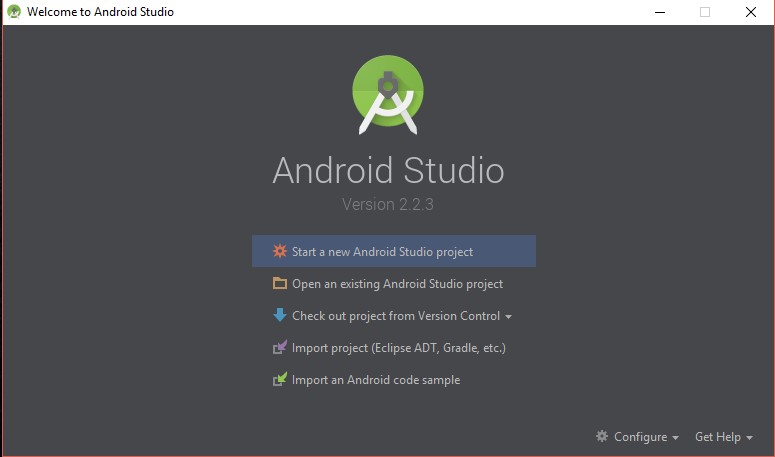
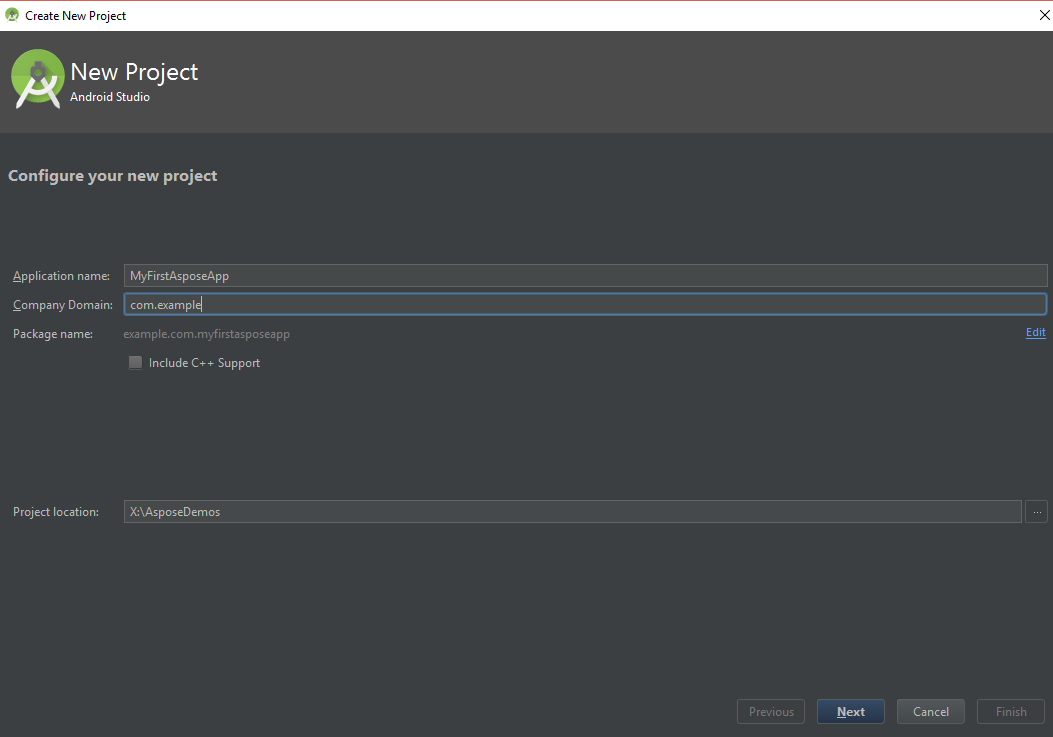
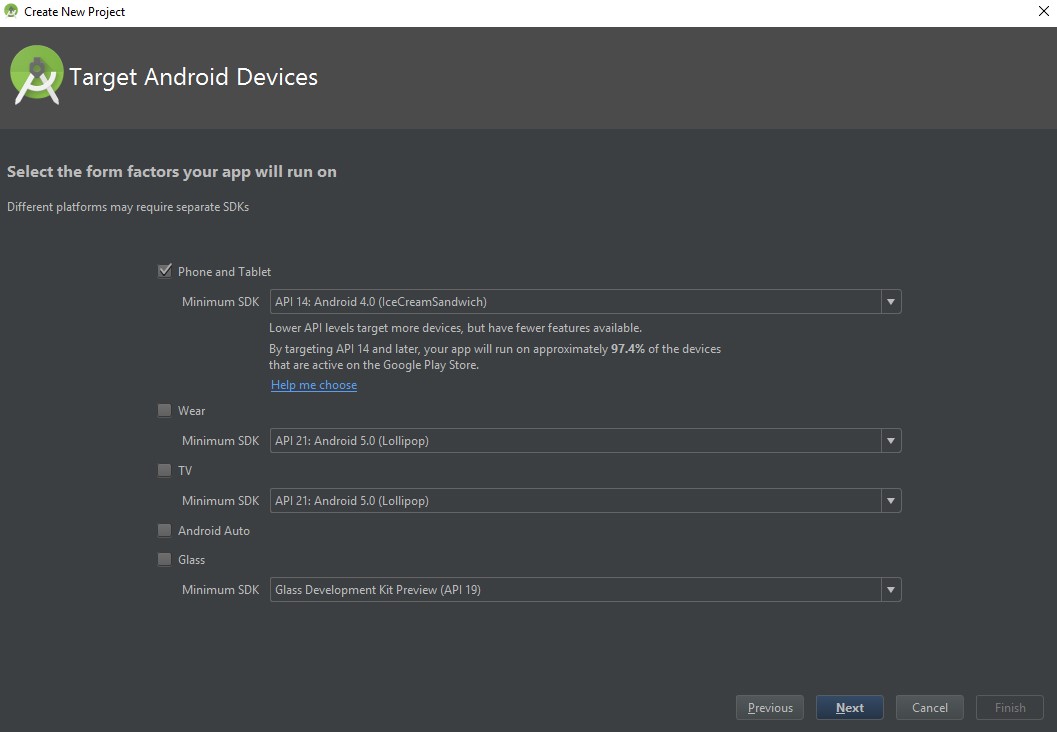
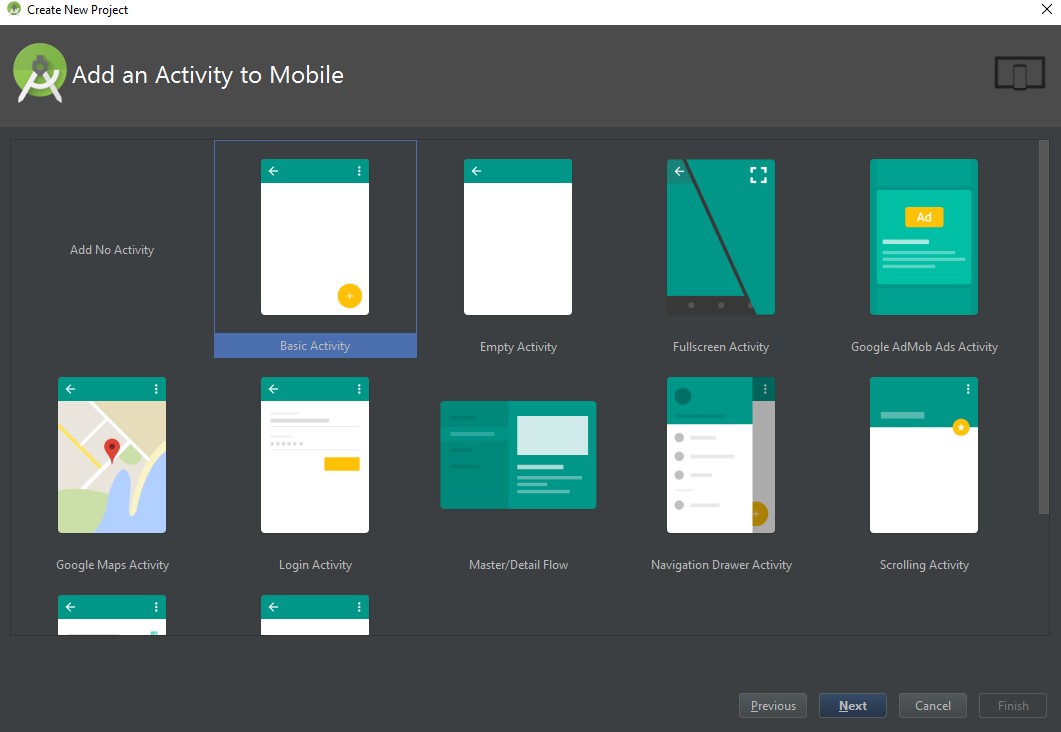
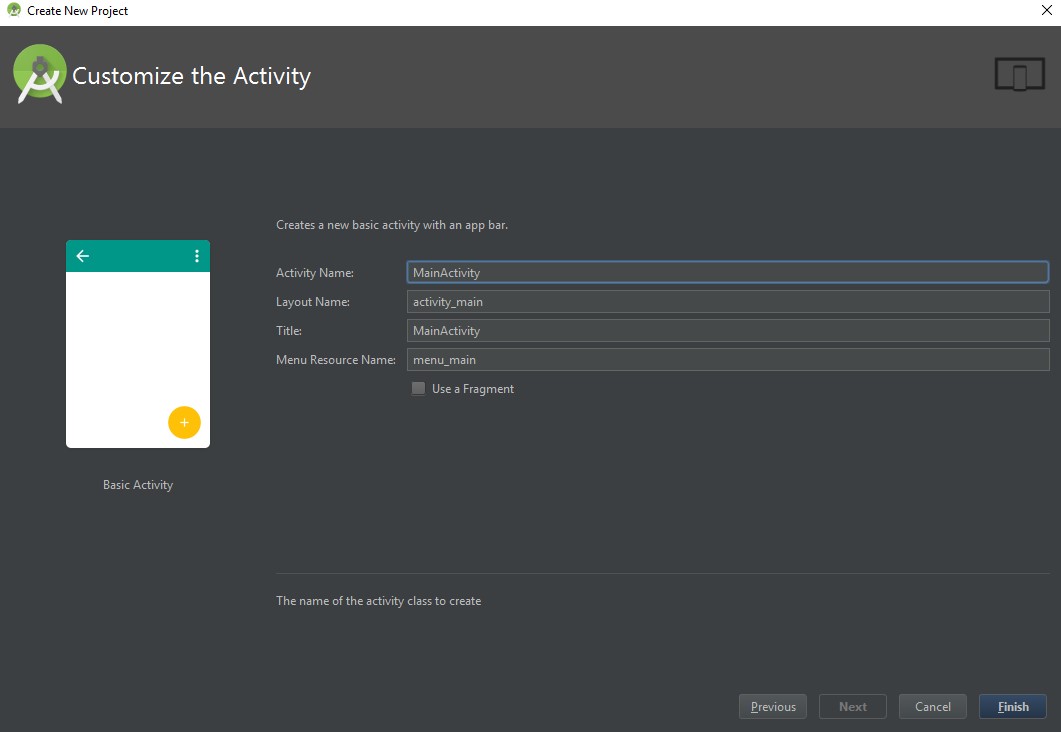
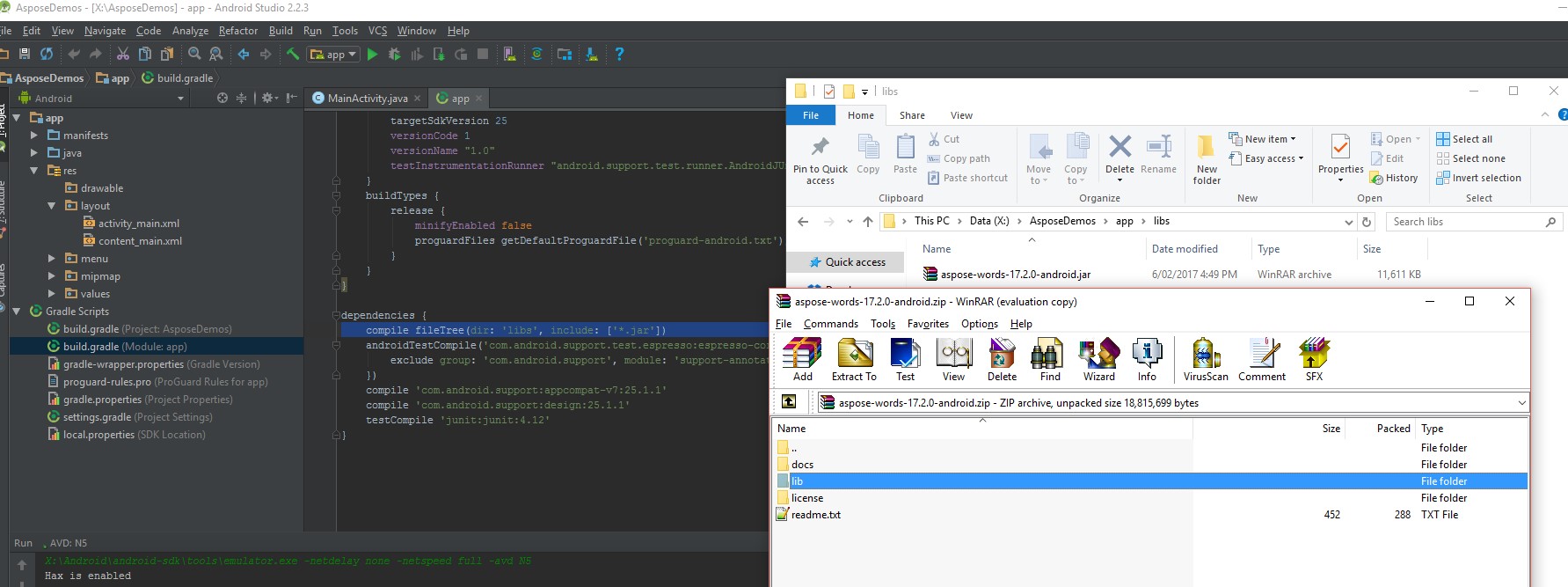
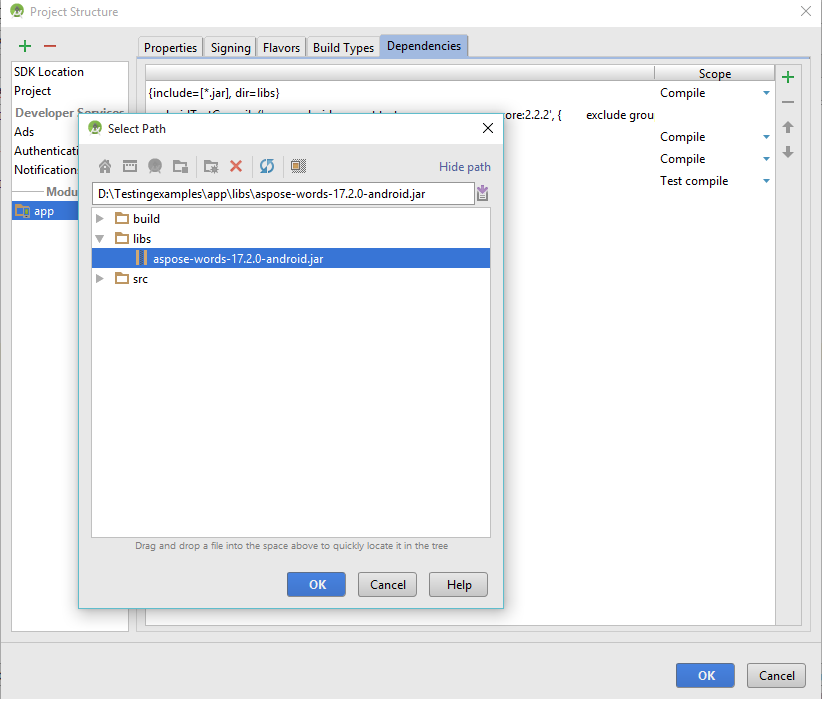
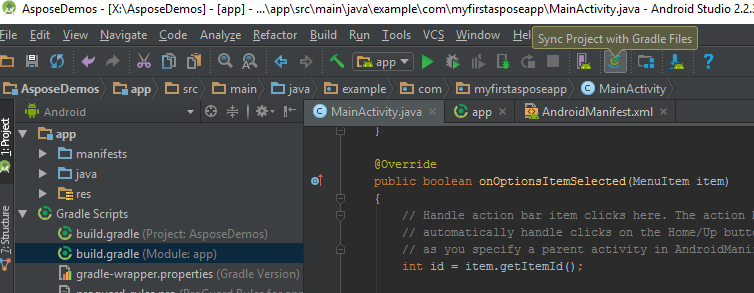
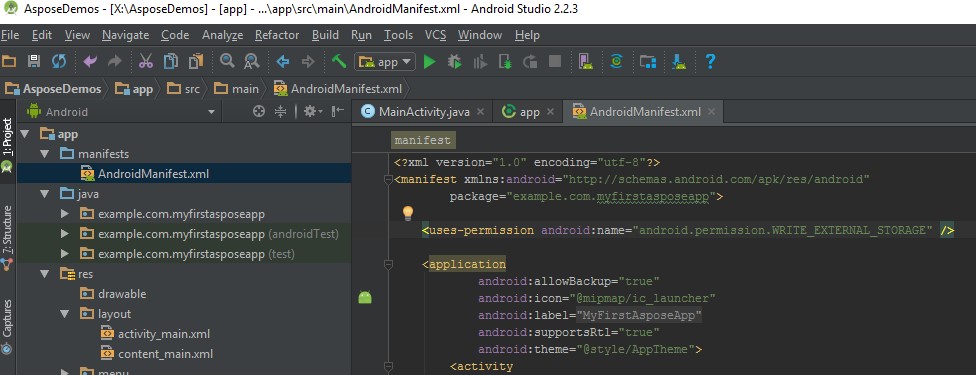
import java.io.File;
import com.aspose.words.Document;
import com.aspose.words.DocumentBuilder;
import android.os.Environment;
try
{
Document doc = new Document();
DocumentBuilder builder = new DocumentBuilder(doc);
builder.writeln("Hello World!");
String sdCardPath = Environment.getExternalStorageDirectory().getPath() + File.separator;
doc.save(sdCardPath + "Document Out.docx");
}
catch (Exception e)
{
e.printStackTrace();
}
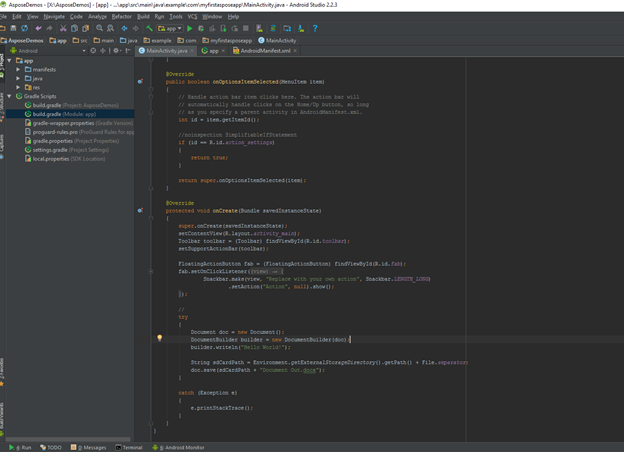
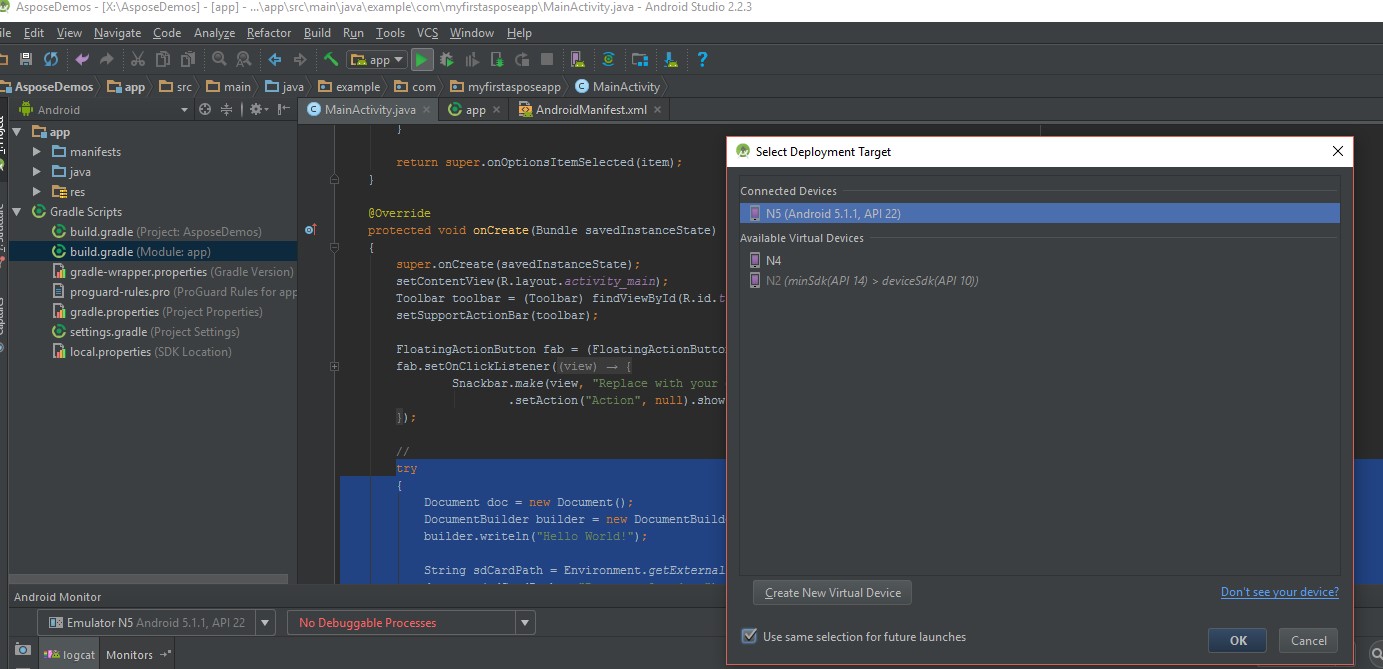
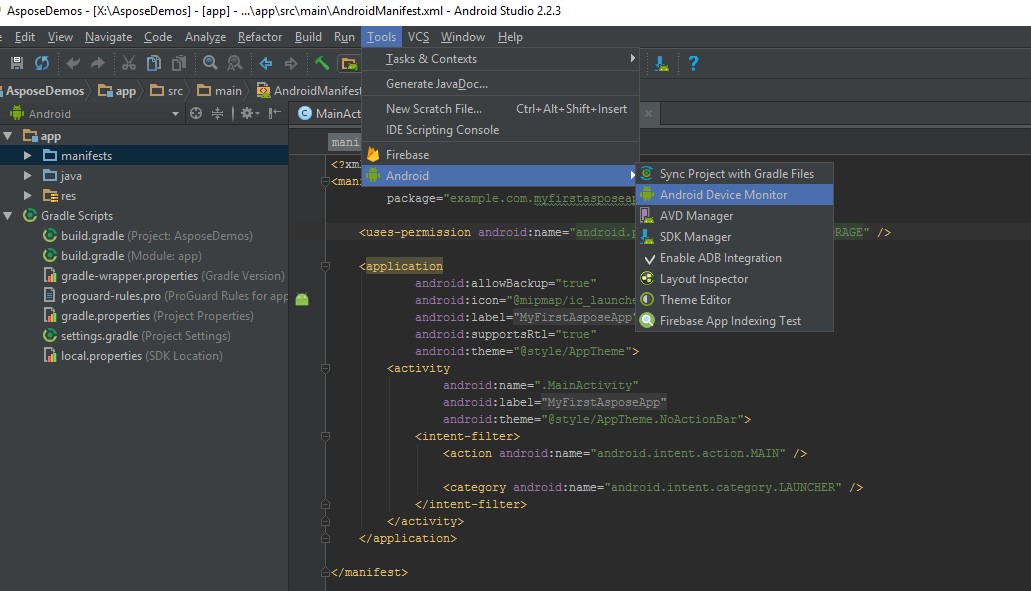
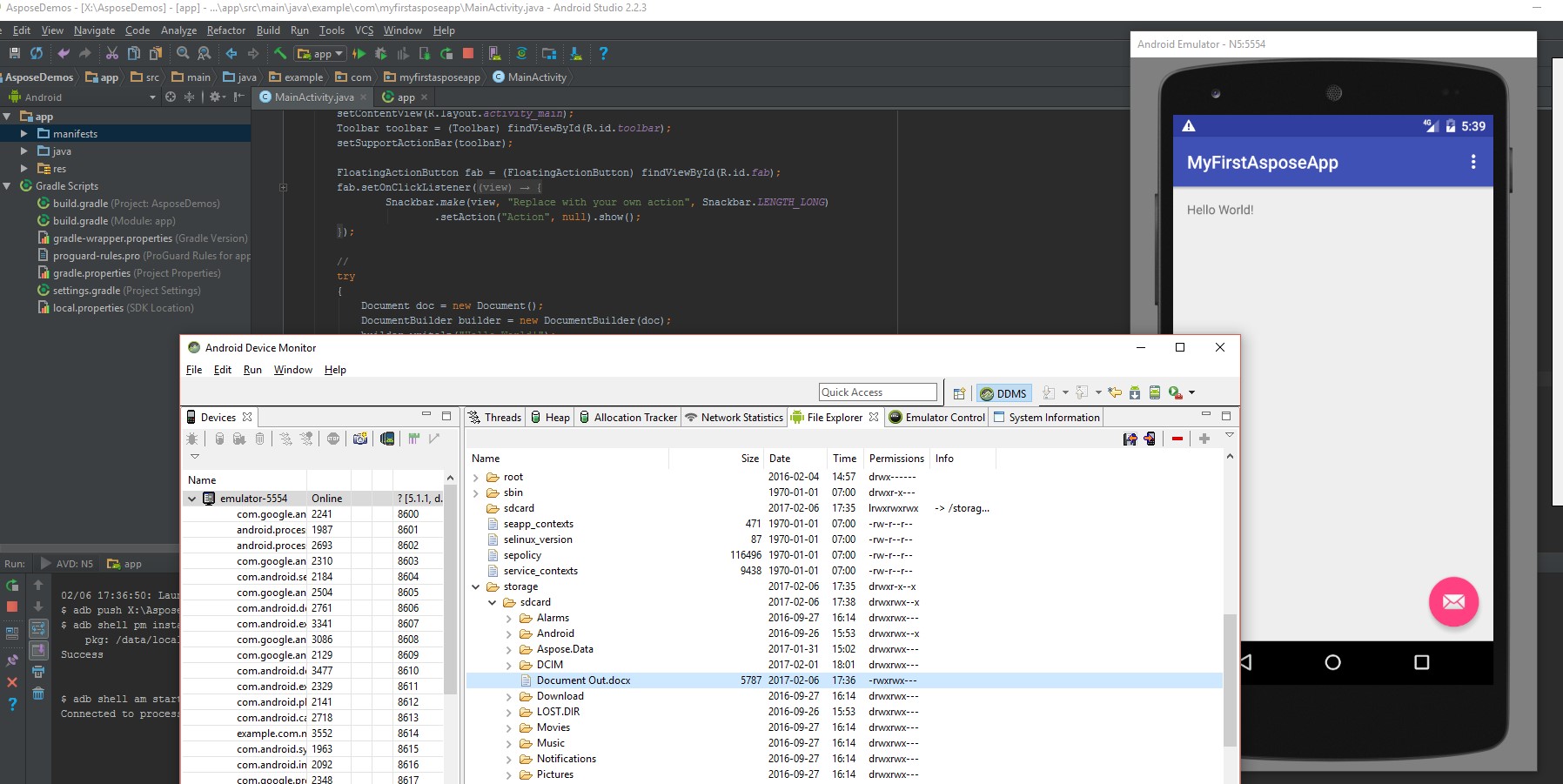
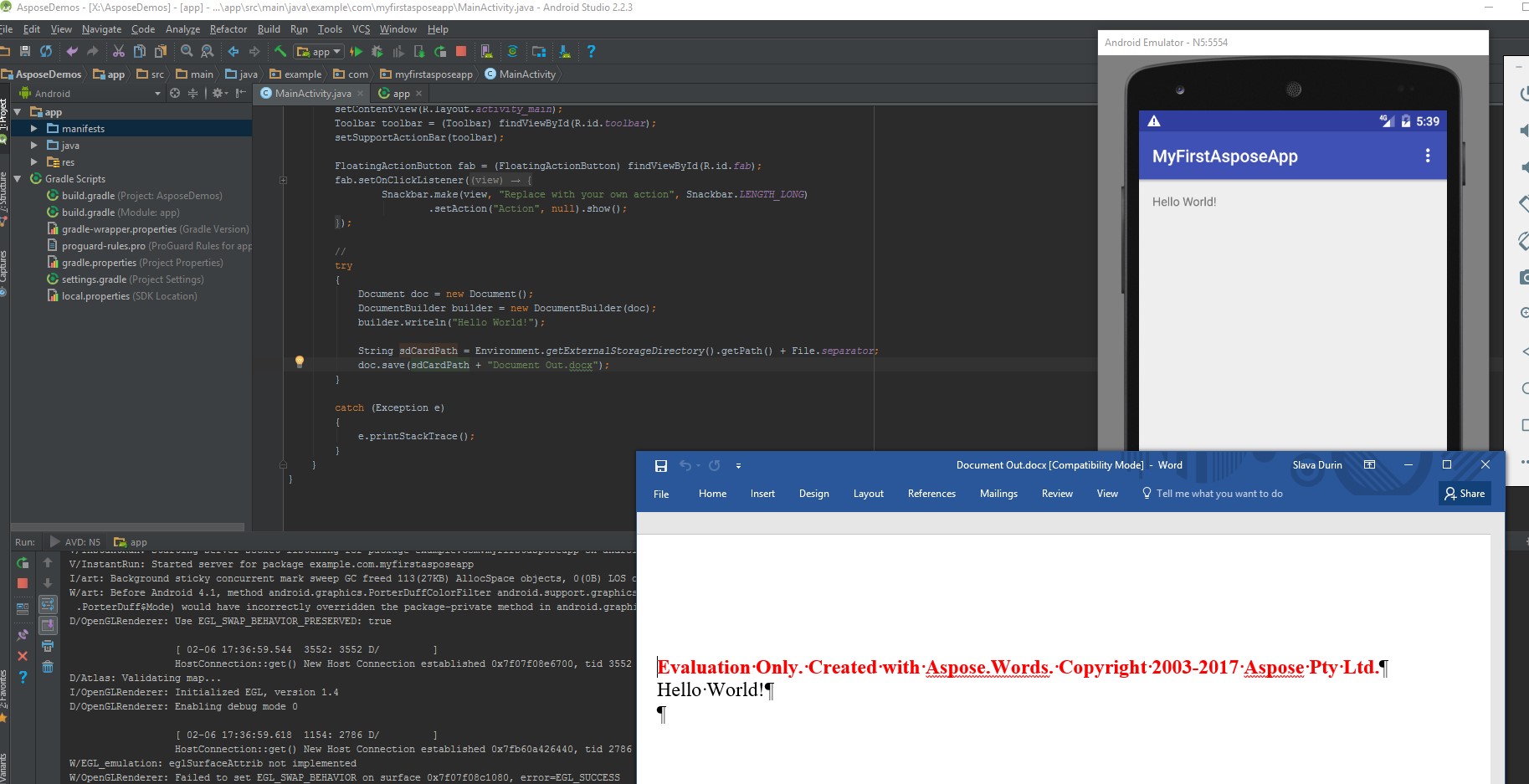
Analyzing your prompt, please hold on...
An error occurred while retrieving the results. Please refresh the page and try again.